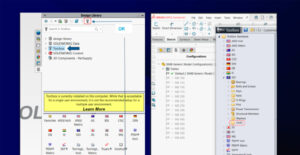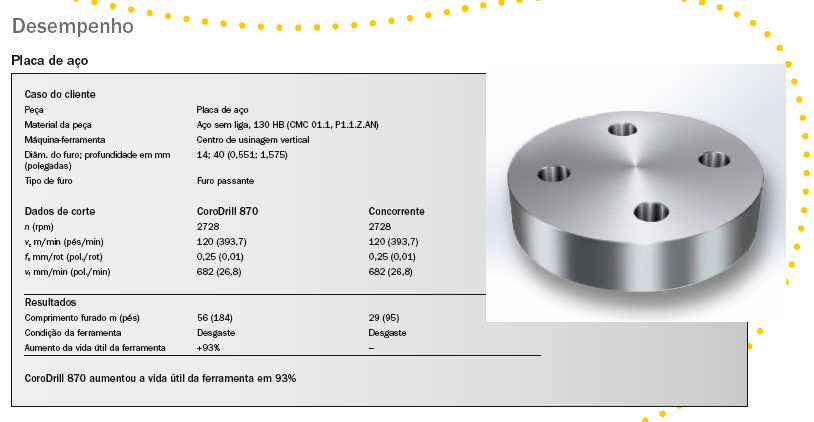Este tutorial aborda o uso da ferramenta de dimensão inteligente ao desenhar arcos e círculos. Encontre mais opções disponíveis quando você deseja criar uma dimensão e não deseja que o local da dimensão seja o centro do arco ou círculo. Use a circunferência!
A transcrição completa do vídeo também está disponível abaixo do vídeo (que está em inglês).
Transcrição do Vídeo
Olá e bem-vindo a outra dica técnica do GSC. Hoje, falaremos sobre algumas opções usando a ferramenta de dimensão inteligente quando você estiver desenhando. Às vezes, você deseja criar uma dimensão em um arco ou círculo e não deseja que o local da dimensão seja o centro desse arco ou círculo.
Dimensões e condições
Bem, quando você optar por dimensionar o arco ou círculo, escolha a circunferência do arco ou círculo e, enquanto o SOLIDWORKS o encaixará automaticamente no centro desse arco ou círculo, você terá opções de selecionar essa dimensão e ir para líderes, você verá nossas condições. O padrão sempre será o centro.
Mínimo/máximo
Por isso, sempre seleciono a circunferência de um arco ou círculo para dimensionar sua localização. Sabendo que ele vai para o centro, e é isso que eu quero, e é isso que eu recebo. Mas, como escolhi um arco em vez do ponto diretamente, tenho opções para mínimo ou máximo, de modo que a dimensão vá da linha ao ponto mais distante do centro do arco.
Centro é o padrão, mas min e max são opções quando você dimensiona um arco escolhendo sua circunferência. Se você estiver dimensionando a localização de dois arcos ou dois círculos, terá nossas condições para os dois lados. Por exemplo, escolhendo a circunferência de cada um desses círculos, é claro que me dá um centro de dimensão para centrar que é novamente o padrão, mas se eu for para líderes.
Vou ver nossas condições para ambos os lados, então posso dizer que quero min a min ou max a max ou min ao centro. Ou do centro ao máximo e, basicamente, misture e combine para obter opções diferentes, conforme eu desejar. Outra coisa a se notar é que, depois de criar essa dimensão, se você selecionar, pequenos quadrados ou alças aparecerão no final das linhas de extensão.
Você agarra aquele pequeno punho, um pequeno símbolo aparece, parece uma dimensão. Isso significa que você pode realmente pegar a alça dimensional e arrastá-la para outra posição, condição máxima ou mínima no círculo. Outra coisa a se notar é que, ao dimensionar, se você sabe antecipadamente, deseja ir para a condição mínima ou máxima de um arco ou círculo?
Shift-Select
Mantenha pressionado o que chamo de SOLIDWORKS, a chave mágica, que é shift. Pressionarei a tecla Shift e selecionarei o círculo em direção ao interior ao qual quero encaixar. Então a mesma coisa no outro círculo. Shift-Selecione isso para dentro. Recebi min e min com base em onde eu selecionei.
Veja nossos cursos de SolidWorks:
Artigo escrito por: GSC